冰箱Icebox是一款深受安卓用户好评的后台管理工具,专为解决手机“偷跑流量、耗电、卡顿”等顽疾而设计。它通过“冻结”功能,有效禁止指定应用在后台运行,不仅节省电量、减少流量浪费,还能显著提升系统流畅度。相比普通清理工具,冰箱不删数据、不误杀,操作更安全。冰箱Icebox还支持通过ROOT或ADB授权使用,适合追求极致体验的用户。如果你经常被后台应用困扰,或感觉手机越来越卡顿耗电,不妨尝试这款被称为“安卓优化利器”的冰箱Icebox,轻松还你一个干净、顺畅、省电的手机环境。
冰箱icebox功能介绍
一、长按列表中的 App 图标可以:
1、运行 App;
2、冻结/解冻 App;
3、在系统设置中查看应用详情;
4、在应用商店中打开;
5、卸载 App。
二、支持桌面快捷方式:
1、冻结全部;
2、冻结全部 + 锁屏;
3、直接解冻并运行指定 App。
三、也支持 Tasker 插件:
1、冻结 / 解冻选择的一个或多个 App。
四、不支持的情况:
1、MIUI 等系统禁止了桌面快捷方式,故无法添加快捷方式;
2、与索尼的超省电模式冲突。
冰箱IceBox使用教程
ROOT用户直接ROOT启动,未ROOT请使用Shizuku App或电脑激活
方法一:使用Shizuku app激活冰箱IceBox
请先在app内勾选Shizuku,然后下载Shizuku App后,启动Shizuku
Shizuku支持通过以下三种方式启动。
如果您正在使用GrapheneOS
您可能需要关闭系统设置-“安全”-“Secure App Spawning”。
【通过ROOT启动】
如果您的设备已经ROOT,直接启动即可。
【通过无线调试启动】
通过无线调试启动适用于Android 11或以上版本。这种启动方式无需连接电脑。由于系统限制,每次重新启动后都需要再次进行启动步骤。
#启用无线调试
1、在网络上搜索如何为您的机型启用“开发者选项”
2、启用“开发者选项”和“USB调试”
3、进入“无线调试”
4、启用“无线调试”
配对(仅需一次)
1、在Shizuku内开始配对
2、启用无线调试
3、点按“无线调试”中的“使用配对码配对设备”
4、在Shizuku的通知中填入配对码
#启动Shizuku
方式二:配合电脑激活
1、首先需要在设置的帐号(账户)里面把里面添加的帐号包括云服务等账号先移除(删除)了,设置的锁屏密码指纹等也删除了
2、打开手机的USB调试模式(不会操作的看图,OEM解锁不用打开)
3、将手机连接上电脑调试打勾点击允许
4、然后冰箱App并打开选到设备管理员模式,并点击下载一键激活工具
5、点击后会跳转至浏览器,将跳转后的链接复制到电脑上,打开后点击一键激活器下载地址,将冰箱激活器下载到电脑上
6、下载完成后,解压冰箱激活器
7、双击运行冰箱激活器.exe,等待提示激活成功即可
8、激活成功后就可以正常使用,给软件进行冰冻了
注意事项
1、软件需要ROOT权限
2、如果您的设备已经ROOT,可以直接安装
3、如果您已经设置Island App为「上帝模式」,也可直接使用
4、如果没有ROOT,则需经过较复杂配置,请务必先阅读完整说明教程
软件优势
1、设置锁屏冷冻的时间,关闭手机屏幕以后就会在对应的时间对应用进行冷冻。
2、冰箱icebox软件还可以自由的解除应用的冷冻效果,让您使用更自由。
3、选择手机本地的应用以后,APP就会将应用冷冻起来了。
4、您可以批量的选择需要冷冻的应用,为您节省更多操作时间。
更新日志
v3.30.6 G版本
—支持谷歌Play订阅
Bug修复和性能改进